2015.5 OPEL INSIGNIA čas
[x] Cancel search: časPage 41 of 145
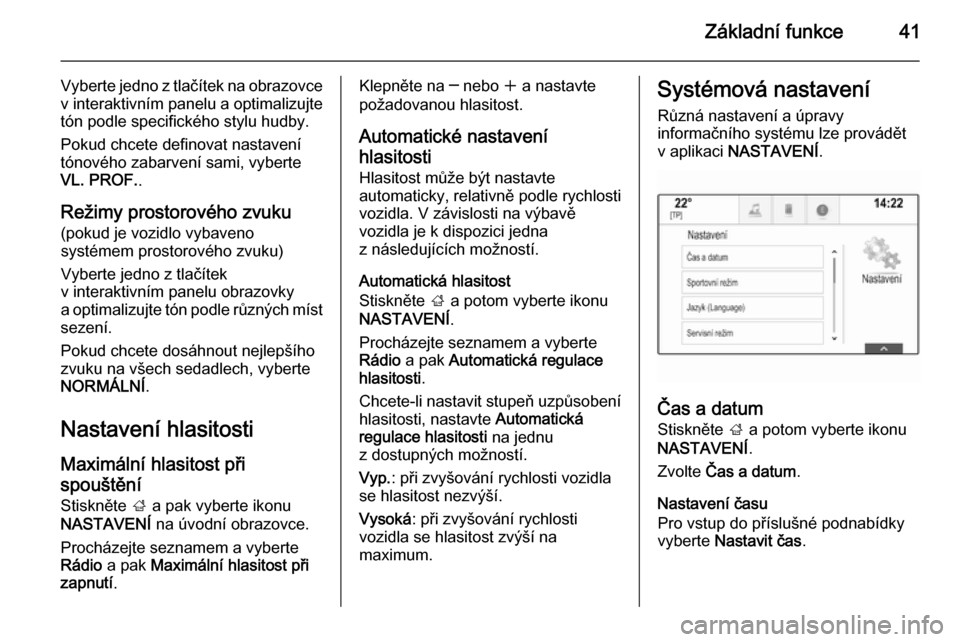
Základní funkce41
Vyberte jedno z tlačítek na obrazovce
v interaktivním panelu a optimalizujte
tón podle specifického stylu hudby.
Pokud chcete definovat nastavení
tónového zabarvení sami, vyberte
VL. PROF. .
Režimy prostorového zvuku (pokud je vozidlo vybaveno
systémem prostorového zvuku)
Vyberte jedno z tlačítek
v interaktivním panelu obrazovky
a optimalizujte tón podle různých míst
sezení.
Pokud chcete dosáhnout nejlepšího
zvuku na všech sedadlech, vyberte
NORMÁLNÍ .
Nastavení hlasitosti
Maximální hlasitost při
spouštění Stiskněte ; a pak vyberte ikonu
NASTAVENÍ na úvodní obrazovce.
Procházejte seznamem a vyberte
Rádio a pak Maximální hlasitost při
zapnutí .Klepněte na ─ nebo w a nastavte
požadovanou hlasitost.
Automatické nastavení hlasitosti Hlasitost může být nastavte
automaticky, relativně podle rychlosti
vozidla. V závislosti na výbavě
vozidla je k dispozici jedna
z následujících možností.
Automatická hlasitost
Stiskněte ; a potom vyberte ikonu
NASTAVENÍ .
Procházejte seznamem a vyberte
Rádio a pak Automatická regulace
hlasitosti .
Chcete-li nastavit stupeň uzpůsobení
hlasitosti, nastavte Automatická
regulace hlasitosti na jednu
z dostupných možností.
Vyp. : při zvyšování rychlosti vozidla
se hlasitost nezvýší.
Vysoká : při zvyšování rychlosti
vozidla se hlasitost zvýší na
maximum.Systémová nastavení
Různá nastavení a úpravy
informačního systému lze provádět
v aplikaci NASTAVENÍ .
Čas a datum
Stiskněte ; a potom vyberte ikonu
NASTAVENÍ .
Zvolte Čas a datum .
Nastavení času
Pro vstup do příslušné podnabídky
vyberte Nastavit čas .
Page 42 of 145
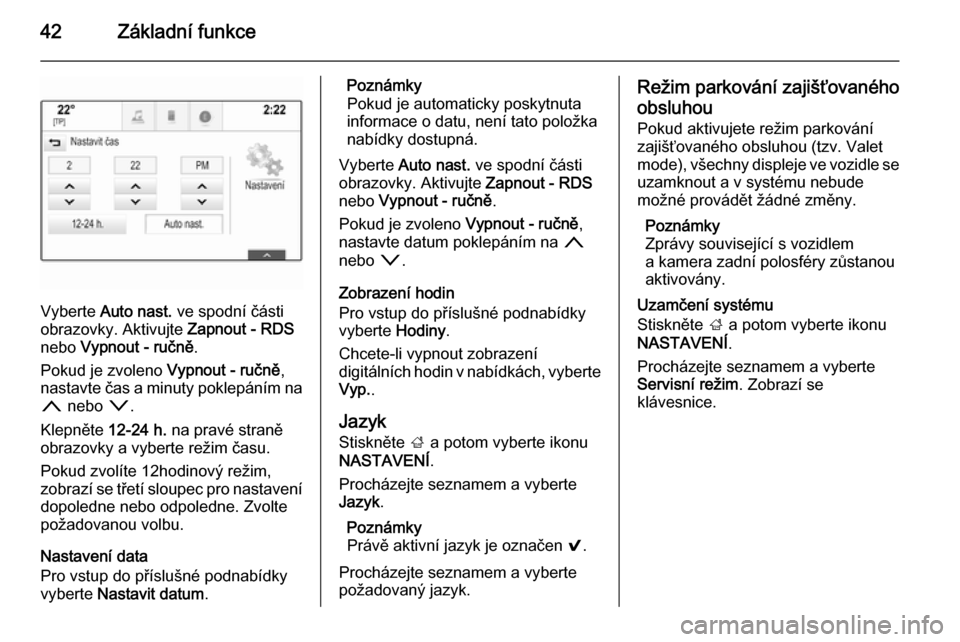
42Základní funkce
Vyberte Auto nast. ve spodní části
obrazovky. Aktivujte Zapnout - RDS
nebo Vypnout - ručně .
Pokud je zvoleno Vypnout - ručně,
nastavte čas a minuty poklepáním na
n nebo o.
Klepněte 12-24 h. na pravé straně
obrazovky a vyberte režim času.
Pokud zvolíte 12hodinový režim,
zobrazí se třetí sloupec pro nastavení dopoledne nebo odpoledne. Zvolte
požadovanou volbu.
Nastavení data
Pro vstup do příslušné podnabídky
vyberte Nastavit datum .
Poznámky
Pokud je automaticky poskytnuta
informace o datu, není tato položka
nabídky dostupná.
Vyberte Auto nast. ve spodní části
obrazovky. Aktivujte Zapnout - RDS
nebo Vypnout - ručně .
Pokud je zvoleno Vypnout - ručně,
nastavte datum poklepáním na n
nebo o.
Zobrazení hodin
Pro vstup do příslušné podnabídky
vyberte Hodiny.
Chcete-li vypnout zobrazení
digitálních hodin v nabídkách, vyberte Vyp. .
Jazyk
Stiskněte ; a potom vyberte ikonu
NASTAVENÍ .
Procházejte seznamem a vyberte
Jazyk .
Poznámky
Právě aktivní jazyk je označen 9.
Procházejte seznamem a vyberte
požadovaný jazyk.Režim parkování zajišťovaného
obsluhou Pokud aktivujete režim parkování
zajišťovaného obsluhou (tzv. Valet
mode), všechny displeje ve vozidle se
uzamknout a v systému nebude
možné provádět žádné změny.
Poznámky
Zprávy související s vozidlem
a kamera zadní polosféry zůstanou
aktivovány.
Uzamčení systému
Stiskněte ; a potom vyberte ikonu
NASTAVENÍ .
Procházejte seznamem a vyberte
Servisní režim . Zobrazí se
klávesnice.
Page 46 of 145
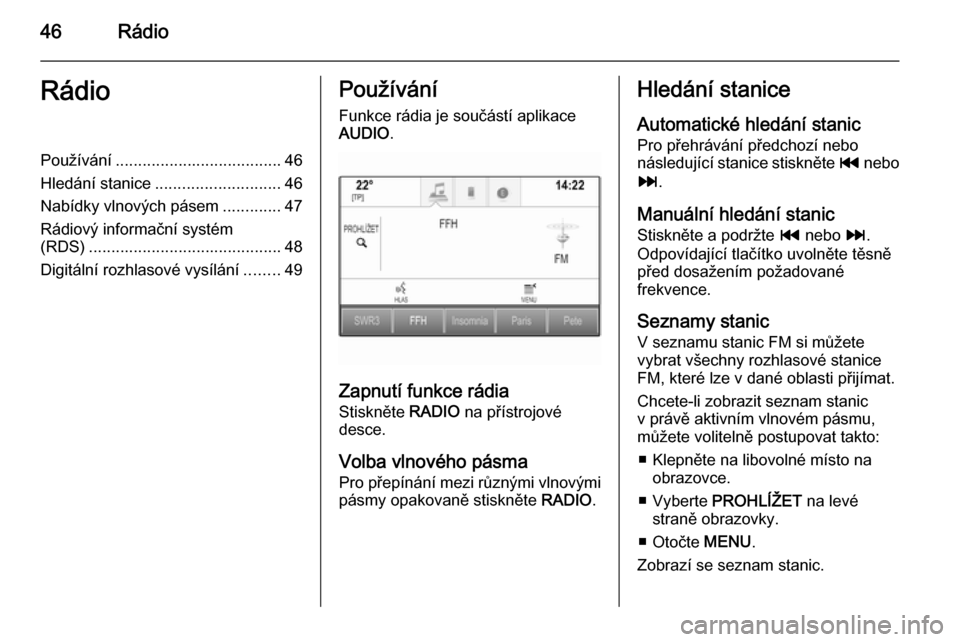
46RádioRádioPoužívání..................................... 46
Hledání stanice ............................ 46
Nabídky vlnových pásem .............47
Rádiový informační systém
(RDS) ........................................... 48
Digitální rozhlasové vysílání ........49Používání
Funkce rádia je součástí aplikaceAUDIO .
Zapnutí funkce rádia
Stiskněte RADIO na přístrojové
desce.
Volba vlnového pásma
Pro přepínání mezi různými vlnovými pásmy opakovaně stiskněte RADIO.
Hledání stanice
Automatické hledání stanic
Pro přehrávání předchozí nebo
následující stanice stiskněte t nebo
v .
Manuální hledání stanic Stiskněte a podržte t nebo v.
Odpovídající tlačítko uvolněte těsně
před dosažením požadované
frekvence.
Seznamy stanic V seznamu stanic FM si můžete
vybrat všechny rozhlasové stanice
FM, které lze v dané oblasti přijímat.
Chcete-li zobrazit seznam stanic
v právě aktivním vlnovém pásmu,
můžete volitelně postupovat takto:
■ Klepněte na libovolné místo na obrazovce.
■ Vyberte PROHLÍŽET na levé
straně obrazovky.
■ Otočte MENU.
Zobrazí se seznam stanic.
Page 49 of 145

Rádio49
RDS
Nastavení RDS - zap. nebo RDS -
vyp. .
Dopravní program (TP)
Stanice rádiové dopravní služby jsou stanice RDS, které vysílají zprávy
o dopravním provozu. Pokud je
rozhlasová dopravní služba zapnuta,
bude aktuálně aktivní funkce po dobu dopravního hlášení přerušena.
Pokud je rozhlasová dopravní služba
aktivní, zobrazí se v horní liště
hlavních nabídek [TP]. Jestliže
aktuální stanice (nebo přehrávané
médium) není stanice rozhlasové
dopravní služby, automaticky se
zobrazí [ ] vyhledávání následující
dostupné stanice rozhlasové
dopravní služby. Po nalezení stanice
rozhlasové dopravní služby se
symbol [TP] zvýrazní. Pokud není
nalezena další rozhlasová stanice, na
obrazovce zůstane [ ].
Pokud se na příslušné stanici vysílá
dopravní hlášení rozhlasové stanice,
zobrazí se zpráva.
Chcete-li oznámení přerušit a vrátit se k předchozí aktivované funkci,
upozornění zrušte.
Oblast
Občas stanice RDS vysílají na
různých frekvencích různé regionální
programy.
Nastavení Region - zap. nebo Region
- vyp. .
Pokud je zapnuté regionální vysílání,
jsou podle potřeby vybírány
alternativní frekvence se stejnými
regionálními programy. Pokud je
regionálního vysílání vypnuté, jsou
alternativní frekvence stanic voleny
bez ohledu na regionální programy.Digitální rozhlasové
vysílání Digitální rozhlasové vysílání (DAB) jeinovační a univerzální rozhlasový
systém.
Výhody DAB ■ Stanice DAB jsou namísto vysílacích frekvencí uváděné
názvem programu.
■ Pomocí DAB je možné vysílat několik rozhlasových programů
(služeb) na jediné frekvenci
(souboru).
■ Kromě vysoce kvalitních služeb digitálního rozhlasového vysílání je
DAB také schopen vysílat data
související s programem a velké
množství dalších datových služeb, včetně informací o cestování
a dopravním provozu.
■ Dokud může daný přijímač DAB snímat signál odesílaný
rozhlasovou stanicí (i v případě, že
je tento signál velmi slabý), je
zaručena reprodukce zvuku.
Page 59 of 145
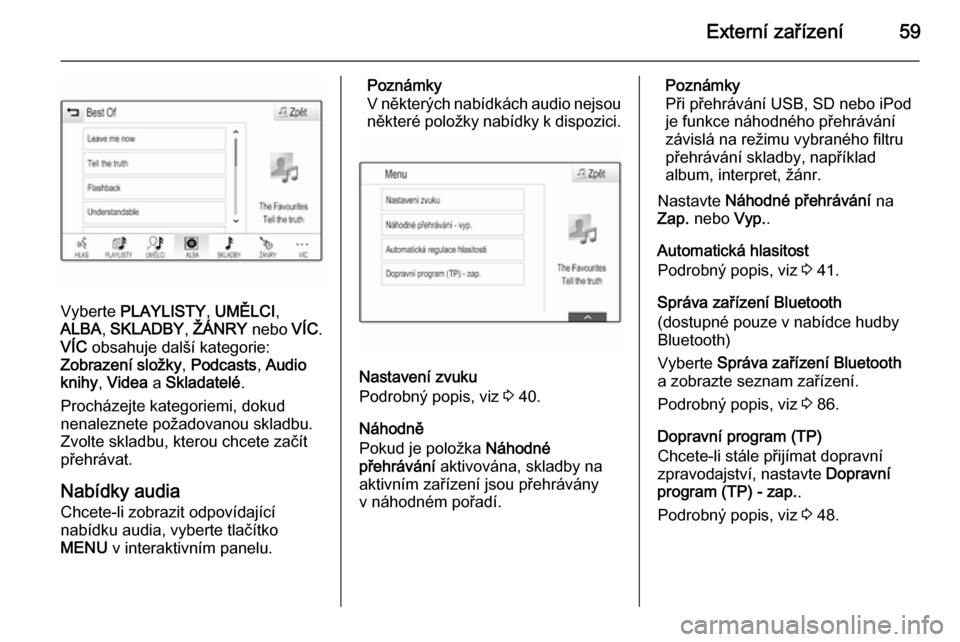
Externí zařízení59
Vyberte PLAYLISTY , UMĚLCI ,
ALBA , SKLADBY , ŽÁNRY nebo VÍC.
VÍC obsahuje další kategorie:
Zobrazení složky , Podcasts , Audio
knihy , Videa a Skladatelé .
Procházejte kategoriemi, dokud
nenaleznete požadovanou skladbu.
Zvolte skladbu, kterou chcete začít
přehrávat.
Nabídky audia Chcete-li zobrazit odpovídající
nabídku audia, vyberte tlačítko
MENU v interaktivním panelu.
Poznámky
V některých nabídkách audio nejsou
některé položky nabídky k dispozici.
Nastavení zvuku
Podrobný popis, viz 3 40.
Náhodně
Pokud je položka Náhodné
přehrávání aktivována, skladby na
aktivním zařízení jsou přehrávány
v náhodném pořadí.
Poznámky
Při přehrávání USB, SD nebo iPod
je funkce náhodného přehrávání
závislá na režimu vybraného filtru
přehrávání skladby, například
album, interpret, žánr.
Nastavte Náhodné přehrávání na
Zap. nebo Vyp..
Automatická hlasitost
Podrobný popis, viz 3 41.
Správa zařízení Bluetooth
(dostupné pouze v nabídce hudby
Bluetooth)
Vyberte Správa zařízení Bluetooth
a zobrazte seznam zařízení.
Podrobný popis, viz 3 86.
Dopravní program (TP)
Chcete-li stále přijímat dopravní
zpravodajství, nastavte Dopravní
program (TP) - zap. .
Podrobný popis, viz 3 48.
Page 62 of 145
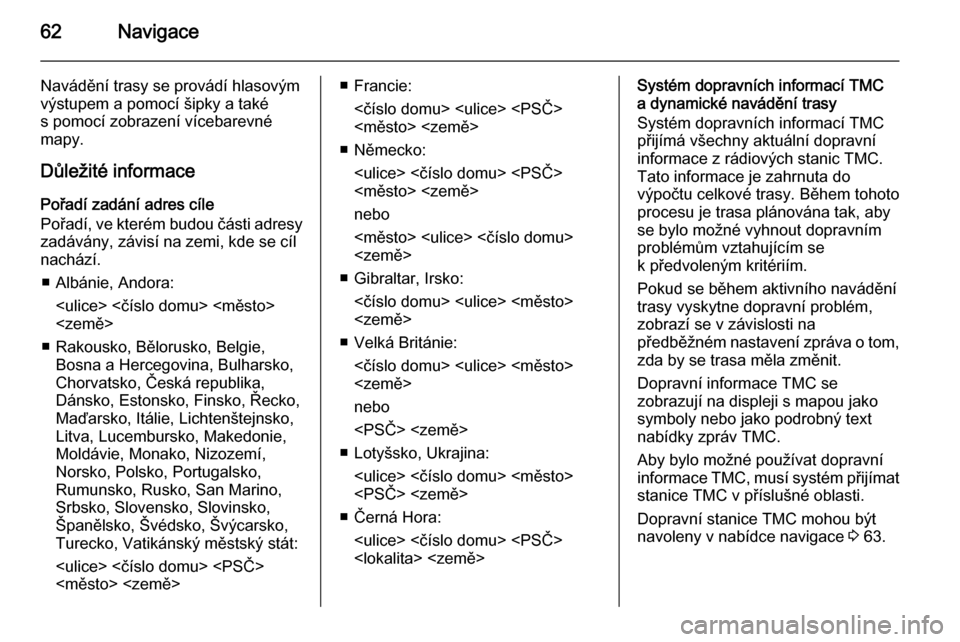
62Navigace
Navádění trasy se provádí hlasovýmvýstupem a pomocí šipky a také
s pomocí zobrazení vícebarevné
mapy.
Důležité informace
Pořadí zadání adres cíle
Pořadí, ve kterém budou části adresy
zadávány, závisí na zemi, kde se cíl
nachází.
■ Albánie, Andora:
■ Rakousko, Bělorusko, Belgie, Bosna a Hercegovina, Bulharsko,
Chorvatsko, Česká republika,
Dánsko, Estonsko, Finsko, Řecko,
Maďarsko, Itálie, Lichtenštejnsko,
Litva, Lucembursko, Makedonie,
Moldávie, Monako, Nizozemí,
Norsko, Polsko, Portugalsko,
Rumunsko, Rusko, San Marino, Srbsko, Slovensko, Slovinsko,
Španělsko, Švédsko, Švýcarsko,
Turecko, Vatikánský městský stát:
<číslo domu>
■ Německo:
nebo
■ Gibraltar, Irsko: <číslo domu>
■ Velká Británie: <číslo domu>
nebo
■ Lotyšsko, Ukrajina:
■ Černá Hora:
a dynamické navádění trasy
Systém dopravních informací TMC
přijímá všechny aktuální dopravní
informace z rádiových stanic TMC. Tato informace je zahrnuta do
výpočtu celkové trasy. Během tohoto
procesu je trasa plánována tak, aby
se bylo možné vyhnout dopravním
problémům vztahujícím se
k předvoleným kritériím.
Pokud se během aktivního navádění
trasy vyskytne dopravní problém,
zobrazí se v závislosti na
předběžném nastavení zpráva o tom,
zda by se trasa měla změnit.
Dopravní informace TMC se
zobrazují na displeji s mapou jako
symboly nebo jako podrobný text
nabídky zpráv TMC.
Aby bylo možné používat dopravní
informace TMC, musí systém přijímat
stanice TMC v příslušné oblasti.
Dopravní stanice TMC mohou být navoleny v nabídce navigace 3 63.
Page 63 of 145

Navigace63
Mapové podklady
Všechna potřebná data map jsou
uložena v informačním systému. Pro
aktualizování mapového softwaru
prostřednictvím karty SD kontaktujte
svého servisního partnera
společnosti Opel.
Použití
Informace na displeji mapy Chcete-li zobrazit mapu navigace,
stiskněte ; a potom vyberte ikonu
NAV .
Navádění trasy není zapnutoAktuální umístění je indikováno
ikonou vozidla.
Po uplynutí asi 15 sekund může panel aplikací a interaktivní panel zmizet,
aby se mapa zobrazila na celé mapě.
Chcete-li znovu zobrazit panel
aplikací a interaktivní panel, klepněte
kdekoliv na obrazovce.
Zapnuté navádění trasy
Střední displej:
■ Zobrazí se mapa.
■ Aktivní trasa je označena barevnou
čarou.
■ Pohybující se vozidlo je označeno kroužkem.
■ Následující odbočovací manévr je označen šipkou na pravé straněobrazovky.
■ Navádění do jízdních pruhů je na levé straně obrazovky.
■ Čas příjezdu je zobrazen nad symbolem šipky.
■ Vzdálenost k následujícímu odbočovacímu manévru je
zobrazena pod šipkou.
Page 64 of 145
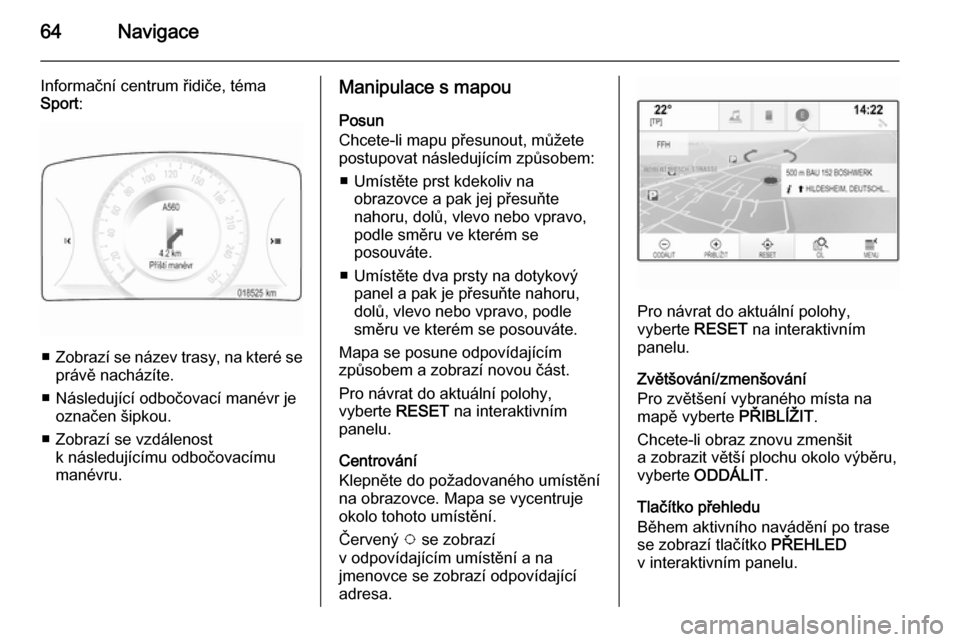
64Navigace
Informační centrum řidiče, téma
Sport :
■Zobrazí se název trasy, na které se
právě nacházíte.
■ Následující odbočovací manévr je označen šipkou.
■ Zobrazí se vzdálenost k následujícímu odbočovacímu
manévru.
Manipulace s mapou
Posun
Chcete-li mapu přesunout, můžete
postupovat následujícím způsobem:
■ Umístěte prst kdekoliv na obrazovce a pak jej přesuňte
nahoru, dolů, vlevo nebo vpravo,
podle směru ve kterém se
posouváte.
■ Umístěte dva prsty na dotykový panel a pak je přesuňte nahoru,
dolů, vlevo nebo vpravo, podle
směru ve kterém se posouváte.
Mapa se posune odpovídajícím
způsobem a zobrazí novou část.
Pro návrat do aktuální polohy,
vyberte RESET na interaktivním
panelu.
Centrování
Klepněte do požadovaného umístění
na obrazovce. Mapa se vycentruje
okolo tohoto umístění.
Červený v se zobrazí
v odpovídajícím umístění a na
jmenovce se zobrazí odpovídající
adresa.
Pro návrat do aktuální polohy,
vyberte RESET na interaktivním
panelu.
Zvětšování/zmenšování
Pro zvětšení vybraného místa na
mapě vyberte PŘIBLÍŽIT.
Chcete-li obraz znovu zmenšit
a zobrazit větší plochu okolo výběru,
vyberte ODDÁLIT .
Tlačítko přehledu
Během aktivního navádění po trase
se zobrazí tlačítko PŘEHLED
v interaktivním panelu.